7 modi per firmare documenti online
Pubblicato: 2022-02-13Vuoi firmare documenti online in modo facile, veloce e migliore? E stai cercando il miglior software di firma per questo? Allora questo articolo è il modo giusto per te. Puoi leggere questo articolo per imparare e scegliere il miglior software di firma adatto alle tue esigenze. Quasi tutti i software menzionati in questo articolo avranno una versione gratuita con funzionalità limitate.
Sommario
Che cos'è una firma elettronica? E perché dovrei averne bisogno?
Una firma elettronica è una firma online prelevata da clienti, dipendenti e altri. Nella maggior parte dei paesi, le firme elettroniche sono consentite e sono legalmente vincolanti. Se sei il proprietario dell'azienda leader, devi optare per le opzioni di firma elettronica a causa dei seguenti vantaggi.
- Comodo per i tuoi clienti.
- Risparmia tempo e denaro.
- Aumenta la produttività.
- Facile da usare.
- Visibilità in tempo reale.
- E molto di più.
Dove sono necessarie le firme elettroniche?
È necessaria una firma elettronica per firmare i seguenti moduli.
- Contratti di vendita.
- Ordini d'acquisto.
- Nuova documentazione sulle assunzioni.
- Accordi con i fornitori.
- Rendicontazione delle spese.
- E molto di più.
Come si crea una firma elettronica? Posso digitare una firma elettronica? Come si crea una firma autografa?
Esistono molti siti di software di firma elettronica online sul Web che consentono di creare una firma elettronica in modo facile e veloce. In generale, questi siti forniscono tre modi per creare una firma elettronica. Quelli sono.
- Scrivi il tuo nome
- Converte il nome inserito in una firma.
- Disegnare.
- Puoi disegnare il tuo segno usando un mouse o un touchpad.
- Immagine.
- Puoi firmare su un foglio. E fai una scansione o una fotocopia. E carica come immagine. Ecco come creare una firma autografa online.
Per conoscere l'elenco dei migliori siti di software di firma elettronica online, puoi semplicemente leggere questo articolo.
- Ti potrebbe piacere: Recensione Nitro Productivity Suite: una soluzione PDF all-in-one
- Come modificare un PDF su Mac: 4 metodi (3 gratuiti e 1 premium)
7 migliori software online per firmare documenti online
I seguenti sono i 7 migliori siti di software online che ti aiutano a ottenere "firme elettroniche" dai tuoi clienti in modo facile e veloce.
Esercitazione video:
Abbiamo fornito questo articolo sotto forma di un tutorial video per comodità del nostro lettore. Se sei interessato a leggere, saltalo per ora e guardalo dopo il completamento della lettura.
1. DigiSigner: firma i documenti online gratuitamente
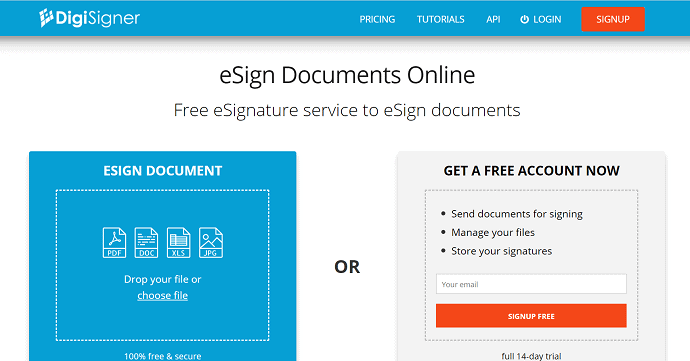
DigiSigner è un altro popolare fornitore di software di firma online per firmare documenti online gratuitamente. Ti permette di invitare i tuoi clienti a firmare i tuoi documenti in soli due clic. È facile, veloce e il miglior software di firma online considerato affidabile da tutti i tipi di aziende. È ideale per aziende come immobili, risorse umane e piccole imprese.

Questa sezione ti aiuta a conoscere la procedura per firmare i documenti online utilizzando il software DigiSigner.
Tempo totale: 5 minuti
Passaggio 1: visita il sito e carica il file
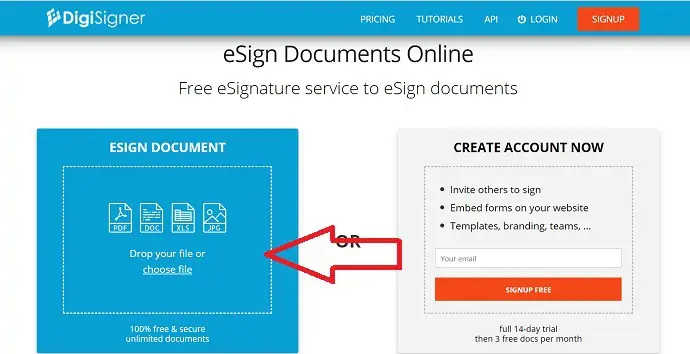
Visita il sito ufficiale di DigiSigner. Fare clic su Scegli file per caricare il file che si desidera firmare oppure trascinare e rilasciare il file.
Passaggio 2: seleziona La mia firma
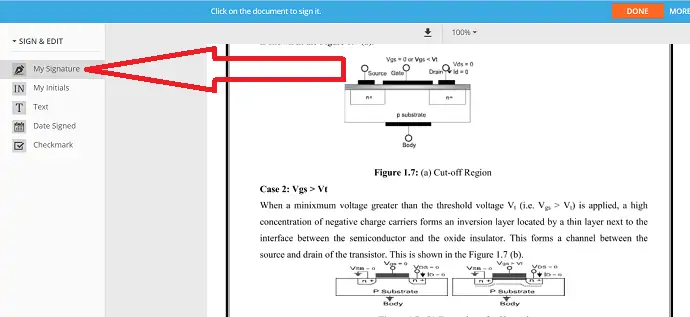
Una volta caricato il file, il file apparirà sullo schermo. Seleziona l'opzione "La mia firma" dal lato sinistro dello schermo e fai clic sul documento nel punto in cui desideri aggiungere la firma.
Passaggio 3: seleziona il formato della firma
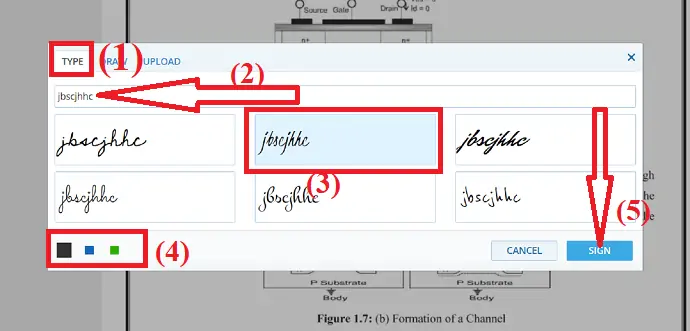
Dopo aver fatto clic sul documento, sullo schermo verrà visualizzata una finestra a comparsa. Puoi osservare diversi formati di firma noti come digita, disegna e carica. Seleziona quello che desideri. Qui sono selezionare l'opzione "Tipo". Inserisci il nome che vuoi aggiungere come firma, seleziona il carattere, il colore. Infine, clicca su “SIGN”.
Passaggio 4: fare clic su Fine

Il segno verrà aggiunto al documento nel luogo selezionato. Fare clic sull'opzione Fatto. Dopo aver fatto clic sull'opzione Fine, la firma verrà aggiunta al documento e l'opzione di download apparirà sullo schermo. Fare clic su "Scarica documento" per scaricare il file.
Utensili:
- DigiSigner
Materiali: software di segnaletica online
Caratteristiche di DigiSigner
- Meno di 2 minuti!
- Oh grande! Tu e i tuoi clienti potete firmare documenti online in meno di 2 minuti!
- Solo 2 clic.
- Puoi invitare i tuoi partner, dipendenti e clienti a firmare documenti in soli due clic.
- Tre modi per firmare.
- Disegna la tua firma con un mouse o un touchpad.
- Scrivi il tuo nome.
- Carica una copia dell'immagine scansionata della tua firma.
- Giuridicamente vincolante.
- Tutti i tuoi documenti firmati sono legalmente vincolanti.
- Mac, PC e dispositivi mobili.
- Ti permette di gestire i tuoi documenti da qualsiasi dispositivo.
- Nessun costo per i destinatari.
- Puoi inviare documenti ai tuoi clienti da DigiSigner.
- Quindi invia un link ai tuoi clienti per firmare i tuoi documenti chiedendo di non pagare.
- Sicurezza e protezione.
- Garantisce la piena sicurezza con crittografia SSL a tutti i tuoi documenti archiviati sul suo sito.
- Pro illimitato.
- Il suo piano Pro ti consente di firmare innumerevoli documenti. E puoi inviare richieste di firma illimitate ai tuoi clienti.
- E altro ancora.
Contro di DigiSigner
- Con un account gratuito puoi firmare solo 3 documenti per un mese.
- Se vuoi firmare documenti illimitati, devi acquistare i suoi piani premium.
Prezzo e piani di DigiSigner
- Fornisce tre piani di acquisto.
- PRO.
- Il costo di questo piano è di $ 10 per un mese per un utente da pagare annualmente.
- SQUADRA.
- Il costo di questo piano è di $ 40 per un mese per cinque utenti da pagare annualmente.
- IMPRESA.
- Per acquistare questo piano, contatta i funzionari di vendita del sito.
Formati di documenti supportati di DigiSigner
PDF, Word, IMG, TXT, XLS e altro ancora.
Leggi questo: 3 modi per convertire PDF in Word su Mac (gratuito online e offline)
2. PandaDoc
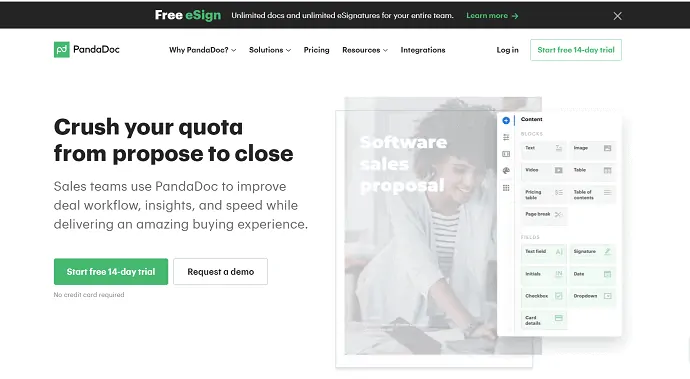
PandaDoc è un altro sito di software di firma online. È la migliore soluzione di firma elettronica per tutti i tipi di attività. Viene fornito con molte integrazioni, come pagamenti e altro. Qui "Pagamenti" è la migliore funzionalità di integrazione, che ti aiuta ad aumentare le tue entrate. Ci sono voluti semplificare l'invio e la firma dei documenti in pochi minuti.
Vediamo come firmare documenti utilizzando PandaDoc:
Passaggio 1: in primo luogo, visita la pagina ufficiale di PandaDoc. Se hai un account in PandaDoc, fai clic su "Accedi" in alto a destra. Altrimenti fai clic su "Crea account gratuito" per creare un account. Verrà visualizzata una finestra pop-up sullo schermo, fornirà le credenziali richieste e fare clic su "inizia a utilizzare pandaDoc".
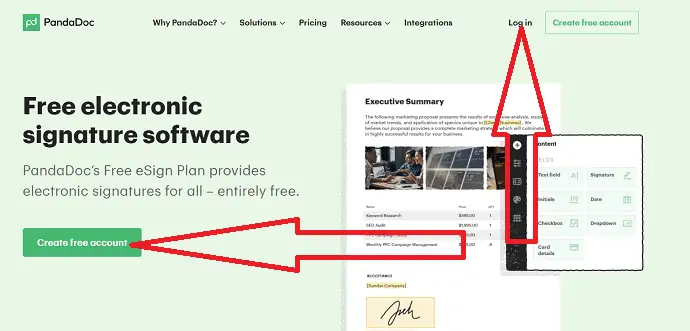
Passaggio 2: reindirizzerai alla dashboard di PandaDoc. Fare clic su "Seleziona file" per selezionare il file dal dispositivo oppure trascinare e rilasciare il file. Puoi anche caricare il file da Dropbox, Google Drive, box, Cloud selezionando la rispettiva icona sullo schermo.
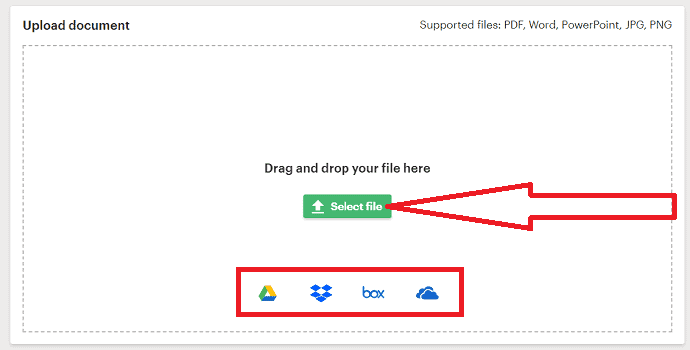
Passaggio 3: Successivamente è necessario aggiungere l'ID e-mail, il nome e il cognome del destinatario. Se desideri inviare il documento a più di uno contemporaneamente, fai clic sull'opzione "Aggiungi destinatario" e inserisci i dettagli. Fare clic su Continua.
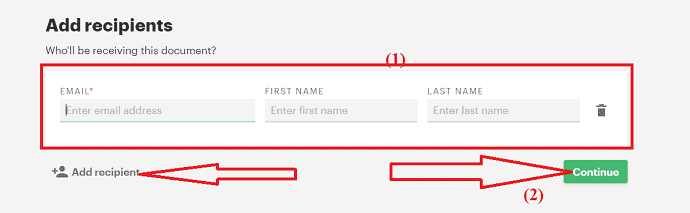
Passaggio 4: il documento caricato verrà visualizzato sullo schermo. Trascina e rilascia l'opzione Firma nel punto desiderato. Osserverai la casella della firma sul documento. Fare clic sulla casella Firma, sullo schermo apparirà un nuovo pop. Seleziona il tipo di firma. Se selezioni l'opzione Tipo, scegli il carattere e il colore della firma. Inserisci il nome che vuoi aggiungere come firma e clicca su “Accetta e firma”.
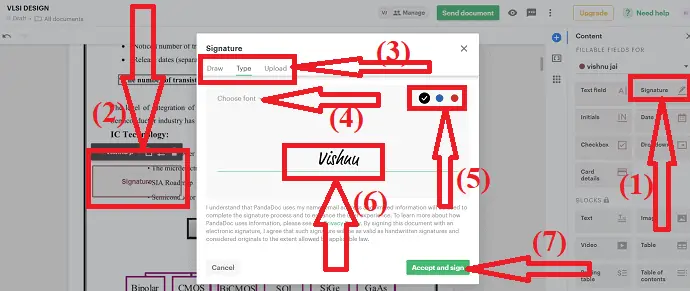
Passaggio 5: la firma verrà aggiunta al documento. Fare clic sull'opzione Invia documento per condividere il documento firmato. Se desideri scaricare o stampare il documento, fai clic su tre punti verticali. Apparirà una casella a discesa, troverai sia l'opzione di download che quella di stampa. Seleziona quello che desideri.
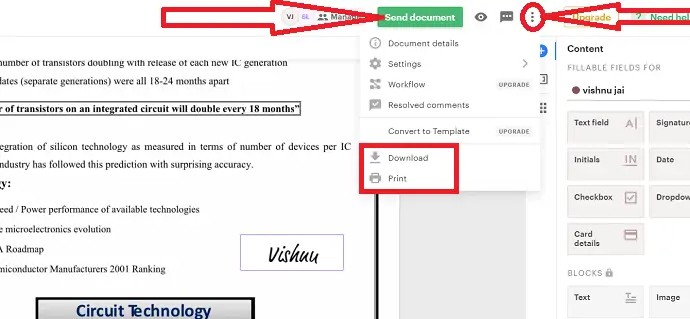
Caratteristiche di PandaDoc: Panda DOC è gratuito?
- iOS, Android, tablet e PC.
- I tuoi clienti possono firmare i documenti ricevuti da qualsiasi dispositivo.
- Legale e sicuro.
- Fornisce un legame legale a tutti i tuoi documenti firmati. E fornisce una crittografia SSL a 256 bit per proteggere i tuoi documenti archiviati sul suo sito.
- App mobile.
- Fornisce anche un'app mobile. Puoi installare questa app sul tuo telefonino. E puoi usarlo per gestire i tuoi documenti.
- Ci sono 14 giorni di prova gratuita.
- Oh! Ha l'integrazione del pagamento.
- Ha anche la funzione di ordine di firma.
- E altro ancora.
Contro di PandaDoc
- Forniscono solo 14 giorni di prova gratuita. Dopo il completamento della prova gratuita, acquista il suo piano premium per continuare a utilizzare la sua applicazione.
Prezzo e Piani di PandaDoc
- Fornisce tre piani da acquistare.
- Firma elettronica (Piano annuale).
- Il costo di questo piano è di $ 25 per un mese per un utente.
- Affari (Piano annuale).
- Il costo di questo piano è di $ 49 per un mese per un utente.
- Impresa.
- Devi parlare con i funzionari di vendita per acquistare questo piano.
Formati di documenti supportati di PandaDoc
Word, PDF e altro.
3. Documento
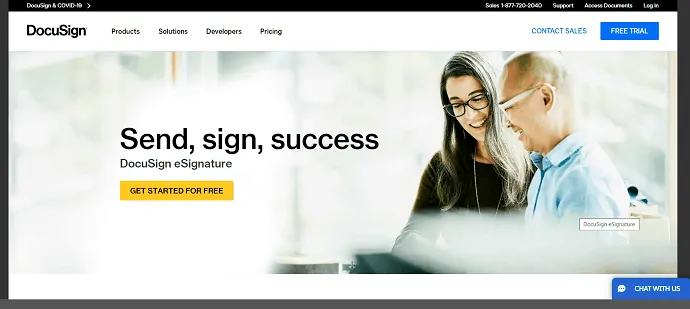
DocuSign è il fornitore di software di firma elettronica online più popolare e numero 1 al mondo. Ha centinaia di milioni di utenti in tutto il mondo. Il software online ti consente di firmare qualsiasi tuo documento in pochi minuti. Fornisce anche un collegamento gratuito ai tuoi destinatari per firmare i tuoi documenti.
Funzionalità di DocuSign: posso utilizzare DocuSign gratuitamente?
- Invia e ricevi.
- Ti consente di inviare i tuoi documenti ai tuoi clienti tramite un link gratuito per aggiungere la firma elettronica ai documenti inviati. E dopo il segno, i documenti ti vengono rispediti via email.
- Stato.
- Puoi vedere anche lo stato relativo al processo di firma dei documenti che hai inviato ai tuoi clienti.
- Aggiungi file.
- Puoi aggiungere campi standard come Firma, Data e altro di cui hai bisogno.
- Modelli riutilizzabili.
- Consente di memorizzare gli accordi utilizzati di frequente. La prossima volta puoi usare quelli con piccole modifiche per preparare nuovi documenti.
- Vincolo legale.
- Trasforma i tuoi documenti firmati in documenti legali e consentiti dal tribunale. Cioè fornisce un legame legale a tutti i tuoi documenti firmati.
- Un segno da qualsiasi dispositivo.
- Fornisce un'app mobile per dispositivi mobili iOS, Andriod e Windows. Quindi, tu e i tuoi clienti potete firmare da qualsiasi dispositivo e da qualsiasi luogo.
- Più di 350 integrazioni.
- È integrato con più di 350 applicazioni che utilizzi. Proprio come Google, Microsoft, SAP, Salesforce, Workday e altro ancora.
- Supporto per 43 lingue.
- Consente a te e ai tuoi clienti di firmare documenti in 43 lingue localizzate.
- E ti permette anche di inviare documenti in 13 lingue.
- Carica da qualsiasi luogo.
- Ti consente di caricare documenti da firmare non solo dal tuo PC ma anche da siti di condivisione cloud come Google Drive, OneDrive, Box e Dropbox.
- 30 giorni di prova gratuita sono disponibili.
- E altro ancora.
Contro di Docusign
- La sua prova gratuita dura dopo 30 giorni di utilizzo. Successivamente, se desideri continuare a utilizzare questo software online, devi acquistare le sue versioni premium.
- Le versioni premium ti consentono di inviare un massimo di 100 documenti per ottenere il segno dai tuoi clienti.
Prezzo e piani di DocuSign: quanto costa utilizzare DocuSign?
- Fornisce tre piani da acquistare.
- Piano personale.
- Il costo di questo piano $ 10 per un mese per un utente da pagare annualmente.
- Piano standard.
- Il costo di questo piano è di $ 25 per un mese per un utente da pagare annualmente.
- Professionista d'affari.
- Il costo di questo piano è di $ 40 per un mese per un utente da pagare annualmente.
Formati di documenti supportati di DocuSign
.doc, .docx, .pdf, .xls, .xlsx, .txt e altro ancora.
4. Hub documenti
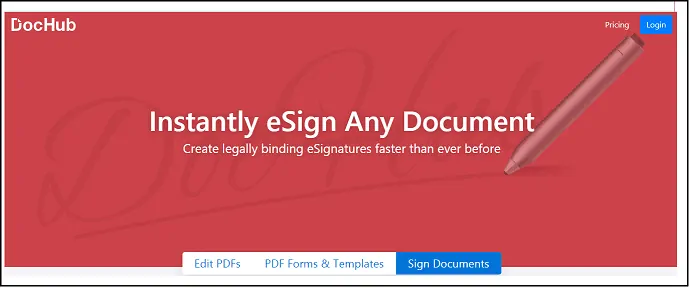
DocHub è un altro popolare sito di software di firma online. Ti consente di inviare richieste di firma ai tuoi clienti e ricevere i moduli firmati in un modo semplice e veloce come mai prima d'ora. Crea documenti legalmente vincolanti per firmare i tuoi clienti. E i tuoi clienti possono importare il tuo documento su DocHub direttamente dalla loro casella di posta. Quindi trascina e rilascia la firma e inviala via e-mail.
Segui i passaggi seguenti per sapere come accedere ai documenti utilizzando DocHub:
Passaggio 1: visita la pagina ufficiale di DocHub utilizzando qualsiasi motore di ricerca e fai clic sull'opzione "Crea account gratuito" per creare un account DocHub.
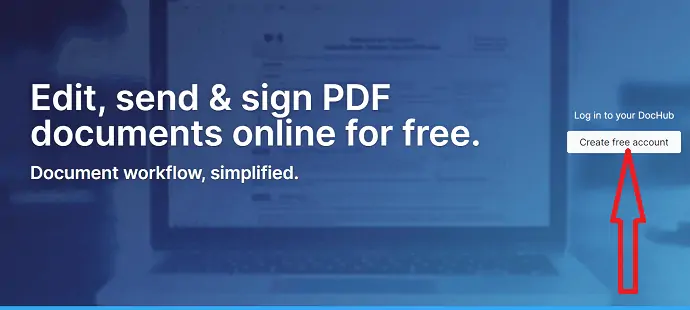
Passaggio 2: una volta creato l'account, DocHub Dashboard verrà visualizzato sullo schermo. Troverai tre diverse opzioni. Seleziona "Importa un documento".
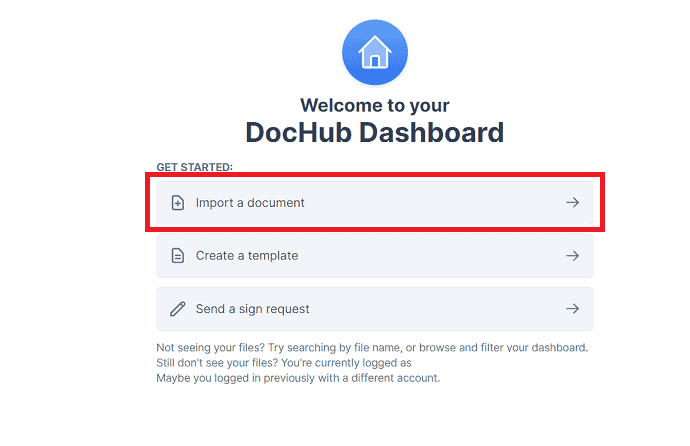
Passaggio 3: reindirizzerai alla nuova pagina. Trascina e rilascia il documento sulla pagina oppure esporta i file da Dropbox, Google Drive, box, OneDrive da selezionare le rispettive opzioni.

Passaggio 4: il file caricato verrà elaborato e visualizzato sullo schermo. Tocca "Firma" in alto. Seleziona "Crea la tua firma" dalla casella a discesa.

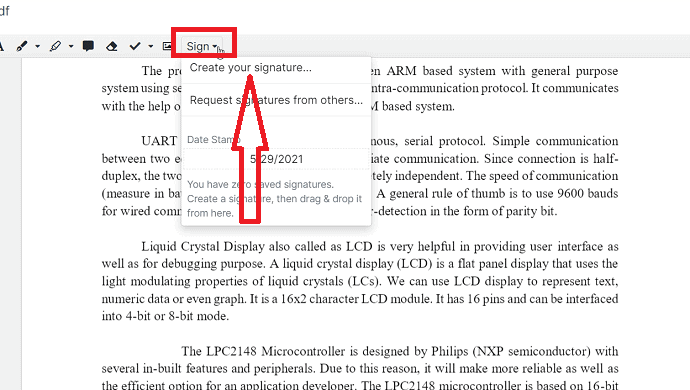
Sullo schermo apparirà una finestra pop. Troverai diverse opzioni per aggiungere una firma da quella seleziona quella che desideri. Se selezioni l'opzione "Tipo", inserisci il nome nella casella, seleziona il carattere e fai clic sull'opzione "Salva come predefinito".
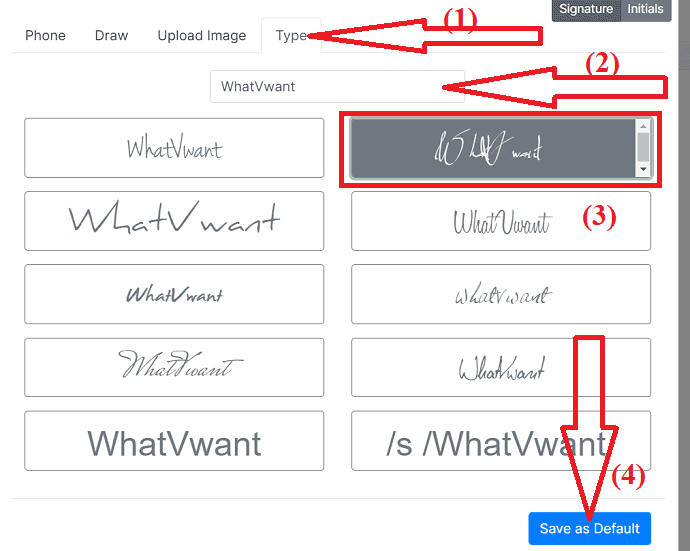
Passaggio 5: la firma apparirà sullo schermo. Trascina la firma nel punto in cui desideri aggiungere. Seleziona l'icona Stampa in alto a sinistra per stampare il documento. Fai clic sull'icona Condividi in alto per condividere il documento con altri.
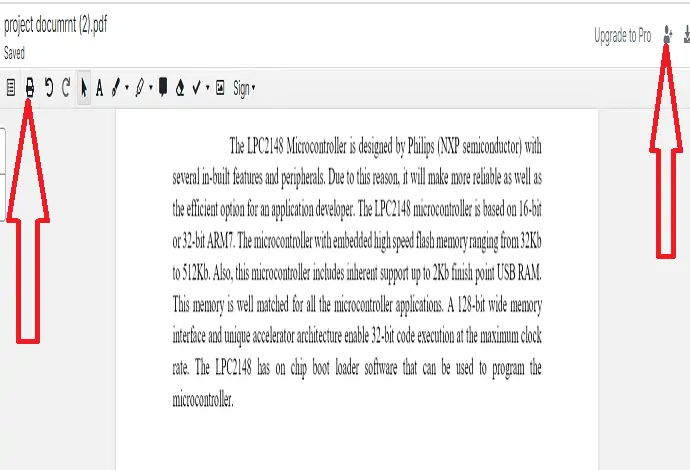
Seleziona l'icona di download in alto a destra. Sullo schermo apparirà una pop-box dalla quale selezionare la versione, page rage e cliccare su “Download”. Puoi anche esportare file su Google Drive, Dropbox, OneDrive e in aula selezionando le rispettive opzioni dall'alto.
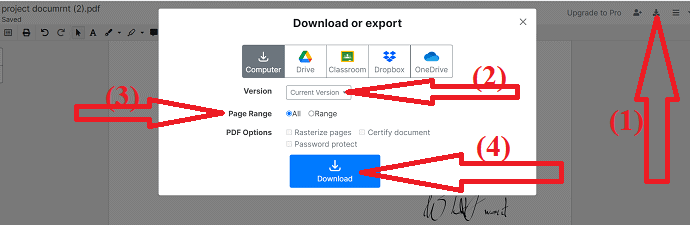
Caratteristiche di DocHub
- Segni illimitati.
- Il piano It's Pro ti consente di firmare documenti illimitati.
- Richieste di firma illimitate.
- Con il suo piano Pro, puoi inviare richieste di segni illimitate ai tuoi clienti.
- Più di una firma in un documento.
- Permette di firmare un unico documento con più persone.
- Tutti i tuoi documenti sono legalmente vincolanti.
- E altro ancora.
Contro di DocHub
- Con un account gratuito, puoi firmare solo cinque documenti per un mese. E puoi inviare solo tre richieste di firma ai tuoi clienti per un mese.
- Se vuoi firmare innumerevoli documenti e inviare innumerevoli richieste di firma ai tuoi clienti. Quindi devi acquistare il suo piano PRO.
Prezzo e piani di DocHub
- Fornisce piani annuali e mensili da acquistare.
- PRO (Piano Annuale)
- Il costo di questo piano è di $ 4,99 per un mese per un utente.
- PRO (Piano Mensile)
- Il costo di questo piano è di $ 6,99 per un mese per un utente.
Formati di documenti supportati di DocHub
.pdf, .doc, .docx, .xls, .xlsx, .ppt, .rtf, .txt, .png, .jpg, .jpeg e .gif (non animati).
Consigliato: 2 modi per convertire PDF in Word modificabili (gratuiti online e offline)
5. RightSignature: cos'è RightSignature?
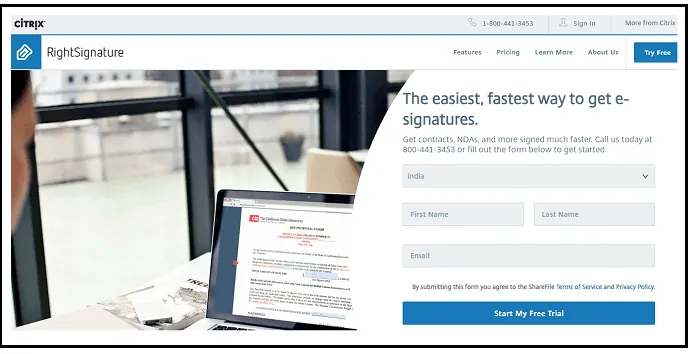
RightSignature è il sito di software di firma online più semplice e veloce per ottenere firme elettroniche. Facile da inviare e facile da firmare. Tutto accade in pochi minuti! non in ore o giorni. Anche una persona non tecnica può inviare documenti da firmare. È così che funziona! Così facile da capire ogni cosa dall'invio alla ricezione dei documenti.
basta seguire i passaggi seguenti per sapere come firmare documenti utilizzando Rightsignature:
Passaggio 1: in primo luogo, visita il sito ufficiale di RightSignature e fai clic su "Avvia la mia prova gratuita" per creare un account per utilizzarlo gratuitamente.
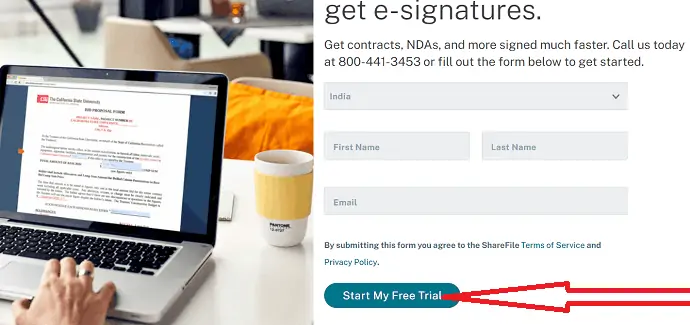
Passaggio 2: una volta effettuato l'accesso all'account, verrai reindirizzato alla nuova pagina. Fai clic sull'opzione Avvia documento in alto.
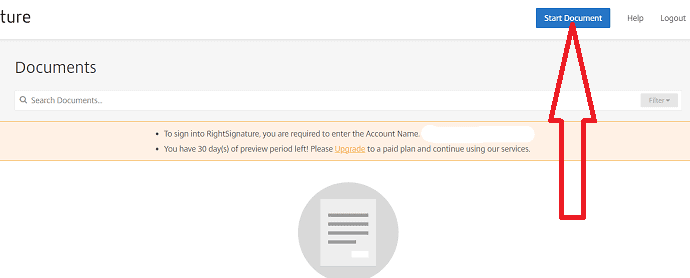
Passaggio 3: troverai diverse opzioni sullo schermo. Da quello seleziona l'opzione "Firma il documento tu stesso".
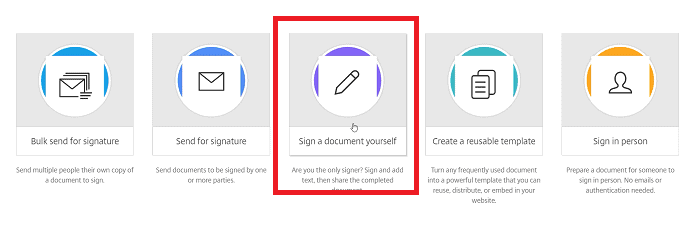
Passaggio 4: la pagina di caricamento verrà visualizzata sullo schermo. Seleziona l'opzione "Scegli dal computer" oppure trascina semplicemente il file. Se desideri caricare il file da altre fonti come Google Drive, Dropbox, ecc., fai clic sull'opzione Altre fonti.
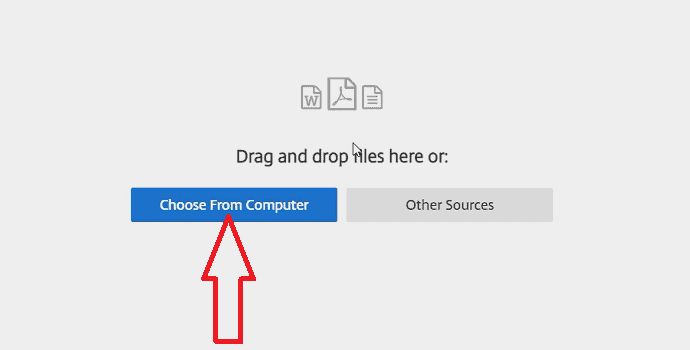
Passaggio 5: il file caricato apparirà sullo schermo. Se vuoi aggiungere un altro file, tocca l'opzione Aggiungi un altro file. Avanti Fare clic su "Prepara documento".
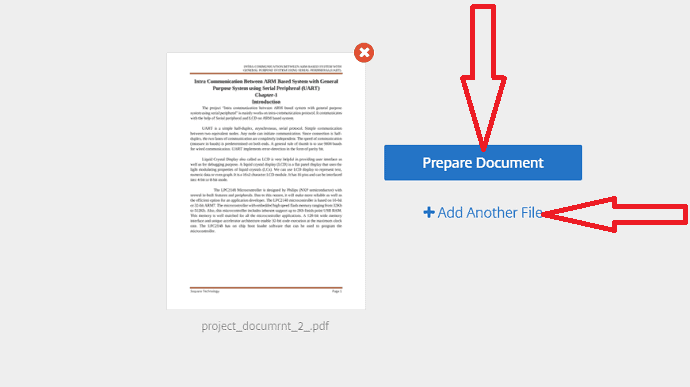
Passaggio 6: il documento caricato verrà elaborato e visualizzato sullo schermo. Seleziona "Aggiungi firma" da destra e fai clic sul documento nel punto in cui desideri aggiungere una firma. Verrà visualizzato un pop sullo schermo, da quello selezionare l'opzione di tipo firma o disegnare firma. Inserisci la firma che vuoi aggiungere al documento e clicca su “Applica”. Una volta applicata la firma al documento, cliccare su “Avanti”.
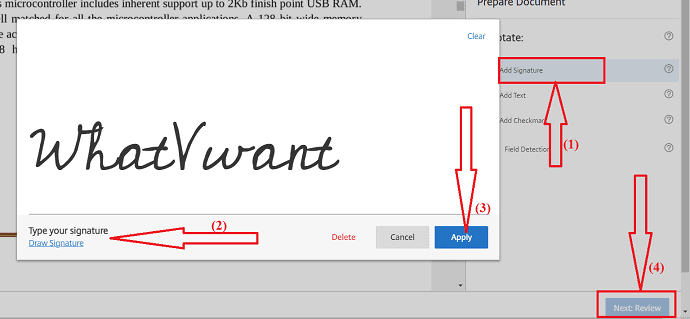
Passaggio 7: Infine, il documento firmato apparirà sullo schermo. Fare clic su "Salva documento" per salvare il documento sul dispositivo. Se desideri condividere il documento con altri, inserisci l'ID e-mail del destinatario nella casella "Invia a".
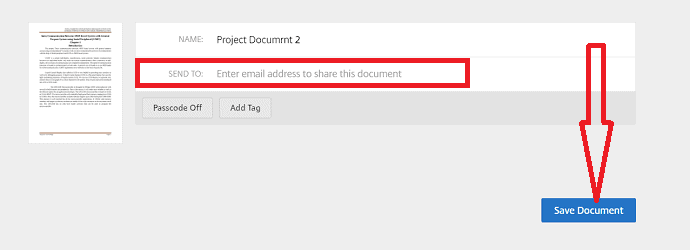
Caratteristiche di RightSignature: RightSignature è sicuro?
- PC, Mac, iPhone, iPad, Android e altro ancora.
- Fornisce un'app mobile per iOS e Android.
- Questa app aiuta i tuoi clienti a firmare i tuoi documenti da qualsiasi dispositivo.
- Firma multipartitica.
- Puoi inviare un documento a uno o più destinatari. Puoi menzionare l'ordine in cui devono firmare.
- Alla rinfusa in una volta.
- Consente di inviare più documenti contemporaneamente al singolo destinatario.
- Collegamento sicuro.
- Puoi inviare i tuoi documenti RightSignature ai tuoi clienti via e-mail con un collegamento sicuro per ottenere una firma da loro.
- Tutti i tuoi documenti sono sicuri, legalmente vincolanti e conformi al settore.
- Ti offre una prova gratuita di 14 giorni.
- Fornisce anche opzioni di pagamento per riscuotere i pagamenti dai tuoi clienti dopo il completamento del segno sui tuoi documenti.
- Fornisce la protezione delle impronte digitali per evitare che qualsiasi parte modifichi il tuo documento.
- E altro ancora.
Contro di RightSignature
- Ti consente solo una prova gratuita di 14 giorni da testare e utilizzare. Successivamente, devi acquistare i suoi piani premium per continuare a utilizzare questa applicazione.
Prezzo e piani di RightSignature
- Fornisce tre piani per l'acquisto.
- PERSONALE (Piano Annuale).
- Il costo di questo piano è di $ 12 per un mese per un utente.
- AFFARI (Piano Annuale).
- Il costo di questo piano è di $ 60 per un mese per tre utenti.
- PIANI AGGIUNTIVI (Piani Annuali).
- Questi piani partono da $ 99 per un mese.
Formati di documenti supportati di RightSignature
.pdf, .doc, .docx e file immagine.
6. OneSpan: cos'è il segno OneSpan?
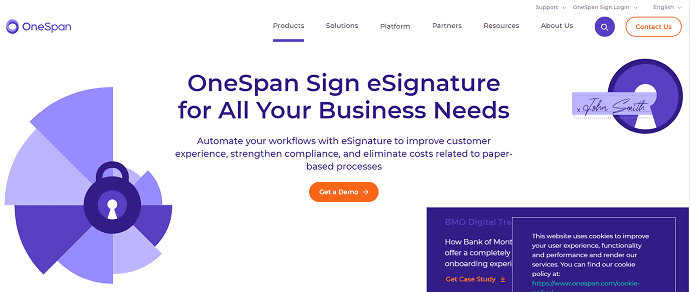
OneSpan precedentemente noto come eSignLive è un sito di software di firma elettronica online flessibile da utilizzare e ottenere segni. Ti consente di lavorare fin dall'inizio per inviare e firmare in modo sicuro i tuoi documenti. Cattura ogni cosa dall'inizio del processo di firma alla fine e alla ricezione. È possibile archiviare tali acquisizioni di schermate Web e utilizzarle in caso di controversie.
Caratteristiche di OneSpan
- Un segno da qualsiasi dispositivo e ovunque.
- Fornisce pagine Web e app mobili ottimizzate per dispositivi mobili per semplificare il processo di firma.
- Fornisce una tecnologia di firma digitale e di livello militare per proteggere i tuoi documenti firmati.
- Tutti i documenti firmati da OneSpan sono legalmente vincolanti.
- Fornisce una prova gratuita di 30 giorni da testare e utilizzare.
- E altro ancora.
Contro di OneSpan
- La prova gratuita di 30 giorni manca di molte opzioni come app mobili, opzioni di firma di gruppo e altro.
- Devi acquistare i suoi piani premium per ottenere quelle funzionalità.
- Il piano premium Professional consente 1000 transazioni per un utente. Non consente transazioni illimitate.
Prezzo e piani di OneSpan
- Fornisce due piani per l'acquisto.
- Professionista (Piano Annuale).
- Il costo di questo piano è di $ 20 per un utente per un mese. Fino a 49 utenti sono ammessi in questo piano.
- Impresa (Piano Annuale).
- Puoi acquistare questo piano se il numero di utenti supera 49. Per ottenere il costo di questo piano, devi contattare i suoi funzionari di vendita sul suo sito.
Formati di documenti supportati di OneSpan
PDF, DOC, JPEG e altri formati di immagine.
Leggi anche: Come inserire data e ora in un documento di Word
7. Genio della firma elettronica
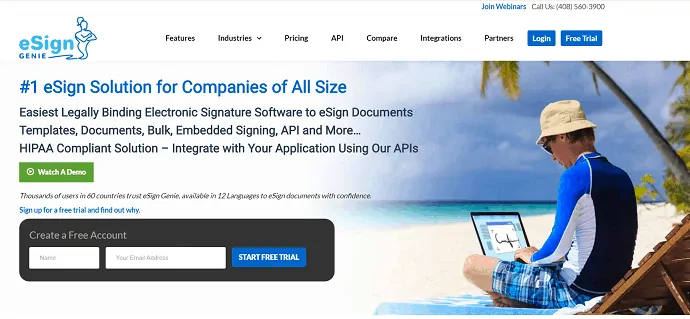
eSign GENIE è un sito software di firma elettronica online facile e veloce per ottenere documenti di firma legalmente vincolanti. Ha tutte le funzionalità come modelli, API, firma incorporata, integrazioni e altro ancora. È possibile inviare, salvare e archiviare documenti a prova di manomissione.
Vediamo come utilizzare l'eSign GENIE per firmare i documenti
Passaggio 1: visita il sito ufficiale di eSign GENIE e iscriviti allo strumento con Google o LinkedIn. Se vuoi iniziare un percorso gratuito, inserisci i dettagli e fai clic sull'opzione Avvia percorso gratuito.
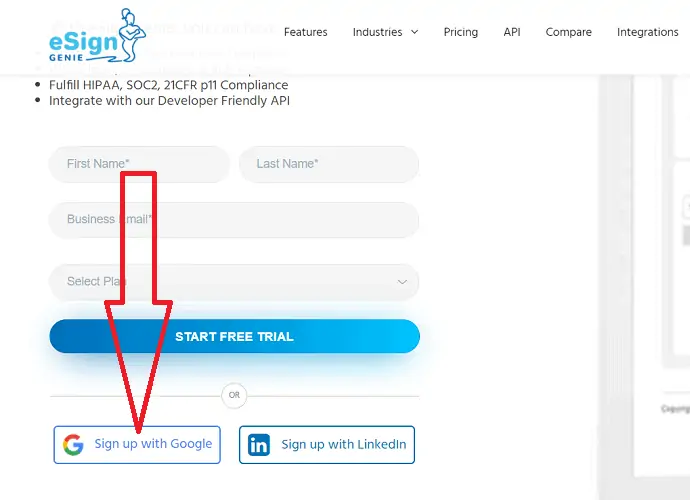
Passaggio 2: reindirizzerai alla nuova pagina. Fare clic sull'opzione Carica file o sull'opzione di trascinamento del file o semplicemente trascinando e rilasciando il file. Puoi anche selezionare il file da Dropbox, Google Drive e altro. Una volta selezionato il file, inizia a lavorarci.
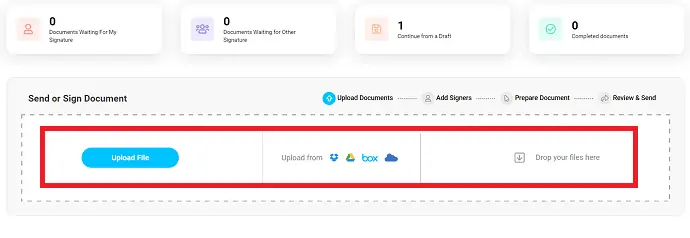
Passaggio 3: il file caricato apparirà sullo schermo. Se vuoi aggiungere un altro documento, clicca su “Aggiungi documento”. Troverai due opzioni Avanti. uno è in alto e un altro è in basso, seleziona chiunque per procedere al passaggio successivo.
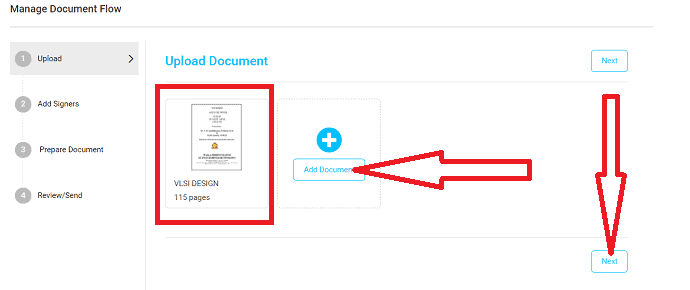
Passaggio 4: in questo passaggio aggiungi i dettagli del mittente e del destinatario e anche tu per aggiungere almeno una parte per l'invio. Quindi, inserisci il Destinatario nell'apposita casella e fai clic su "Aggiungimi" o "Aggiungi ora". Infine, fai clic su "Salva e Avanti".
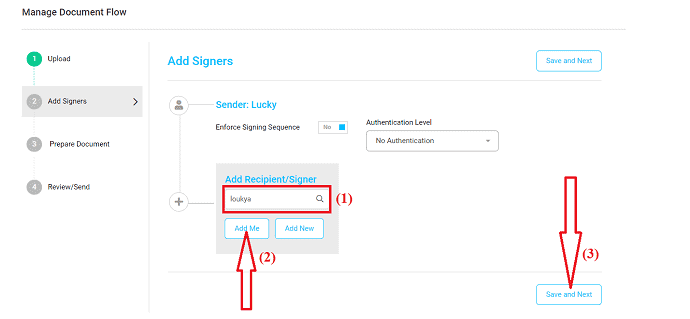
Passaggio 5: trascina e rilascia l'opzione particolare come campo firma, campo iniziale, campo nome firma, data firmata e e-mail del firmatario nel documento dal campo firma. Una volta terminato tutto il processo, fai clic su "invia" per condividere il documento con altri. Altrimenti fai clic sull'opzione di salvataggio per salvare il documento nel tuo account.
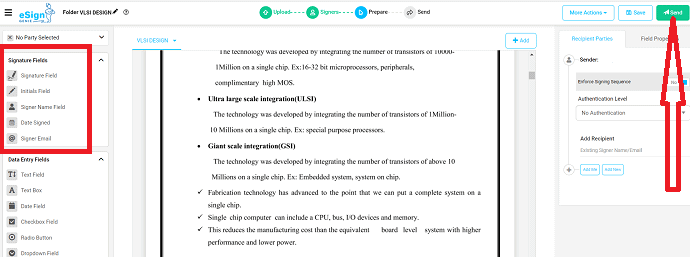
Caratteristiche di eSign Genie
- Sicurezza completa.
- Fornisce la massima sicurezza dall'invio alla ricezione dei tuoi documenti.
- Tutti i tuoi documenti archiviati sul suo sito sono protetti con crittografia a 256 bit.
- E tutti i tuoi documenti firmati hanno un vincolo legale.
- Integrazioni senza soluzione di continuità.
- Oh grande! Si integra con le tue applicazioni preferite come Google Drive, Salesforce, Microsoft OneDrive, Box e DropBox.
- Fornisce una prova gratuita di 14 giorni da testare e utilizzare.
- E altro ancora.
Contro di eSign Genie
- La sua funzione di prova gratuita ti consente di inviare solo 5 documenti per ottenere le firme. E puoi usare solo due modelli.
Prezzo e piani di eSign Genie
- Fornisce quattro piani da acquistare.
- Paga in base al consumo (per utenti di uso frequente)
- Il costo di questo piano è di $ 2 per un documento. E un minimo di $ 10 alla volta.
- Professionista (Piano Annuale).
- Il costo di questo piano è di $ 8 per un mese per un utente.
- Business Premium (Piano Annuale).
- Il costo di questo piano è di $ 20 per un mese per un utente.
- Impresa.
- Per ottenere i dettagli di questo piano, devi contattare i suoi venditori sul suo sito.
Documenti supportati di eSign Genie
PDF e Word.
Confronto (DigiSigner Vs PandaDoc Vs DocuSign Vs DocHub Vs RightSignature Vs OneSpan Vs eSign Genie)
| Caratteristiche | DigiSigner | Panda Doc | DocuSign | Doc Hub | Firma giusta | OneSpan | Genio della firma elettronica |
| Supporta i formati dei documenti | PDF, Word, IMG, TXT, XLS e altro ancora. | Word, PDF e altro. | .doc, .docx, .pdf, .xls, .xlsx, .txt e altro ancora. | .pdf, .doc, .docx, .xls, .xlsx, .ppt, .rtf, .txt, .png, .jpg, .jpeg e .gif (non animati). | .pdf, .doc, .docx e file immagine. | PDF, DOC, JPEG e altri formati di immagine. | PDF e Word |
| Integrazioni | No | integrazioni di pagamento | Oltre 350 integrazioni | 16 Integrazioni | componenti aggiuntivi di integrazione | 18 Integrazioni | 13 Integrazioni |
| Firme | Digita, disegna e carica. | Disegna, digita e carica. | Digita, disegna e carica. | Telefono, Disegna, Carica e Digita. | Digita, disegna. | Scritto a mano, remoto, caricato. | Remoto, scritto a mano, caricato |
| sicurezza | Crittografia SSL avanzata | Crittografia SSL a 256 bit | Alta sicurezza | proteggi i tuoi documenti | Sicurezza dei dati a livello di banca | tecnologia di livello militare e firma digitale | Alta sicurezza a 256 bit. |
| prezzo (annuale) | Pro: $ 10 al mese per utente Squadra: $ 40/mese per utente Indispensabile: contattare i funzionari di vendita | Firma elettronica: $ 25 al mese per utente Business: $ 49/mese per utente. Essenziale: contattare i funzionari di vendita. | Personale: $ 10/mese per utente standard: $ 25/mese per utente Business pro: $ 40/mese per utente | Pro: $ 4,99 al mese per utente | Personale: $ 12/mese per utente. Business: $ 60/mese per utente Piani aggiuntivi: $ 99 al mese | Professionista: $ 20/mese per utente. Supporta fino a 49 utenti Indispensabile: contattare i suoi funzionari di vendita. | Professionista: $ 8/mese per utente Business: $ 20 al mese per utente. Impresa: contattare gli addetti alle vendite. |
| Prova gratuita | Offre un account gratuito. | 14 giorni | 30 giorni | 30 giorni | 14 giorni | 30 giorni | 14 giorni |
| Piattaforma supportata | Mac, PC e cellulare | iOS, Android e PC incluso Web | Android, Windows, Mac e Web. | Basato sul web. | PC, Mac, iPhone, iPad, Android e altro ancora. | App Web e Mobile. | Windows, Mac, iPhone, Android e basato sul Web |
| Servizio Clienti | Supporto tramite chat e-mail e centro assistenza. | Assistenza via email e chat 24 ore su 24, 7 giorni su 7. | Chat dal vivo. | In linea. | chiamata | Contatta l'assistenza, Centro fiducia | Email o numero di telefono, chat dal vivo e altro. |
Conclusione
Ora puoi selezionare il miglior software di firma online adatto a tutte le tue esigenze. Sicuramente puoi scegliere DigiSigner per la sua semplicità. Se hai bisogno di uno robusto, devi scegliere DocHub come il miglior sito di software di firma online. Poiché offre il piano premium più basso. E puoi richiedere illimitate richieste di segni con questo piano. Quindi puoi utilizzare DocHub per ottenere firme dai tuoi clienti.
Spero che questo articolo ti sia piaciuto assolutamente che ti ha aiutato a firmare documenti online. In tal caso, condividilo e segui whatvwant su Facebook, Twitter e YouTube per ulteriori suggerimenti.
- Leggi Avanti: 4 modi gratuiti per scaricare video Vimeo online e offline
- Vimeo Vs YouTube: qual è il migliore e qual è la differenza
Firma i documenti online - FAQ
Qual è il miglior software online per firmare documenti?
Sicuramente DigiSigner è il miglior software online per firmare documenti.
È sicuro aggiungere esign online?
Sì, è sicuro ma ti consente di aggiungere esign solo per pochi documenti. Se gestisci un'organizzazione e lavori spesso su esign, è meglio acquistare la versione pro.
Che tipo di formati di documenti sono supportati da DigiSigner?
DigiSigner supporta i formati di documenti più comuni come PDF, Word, IMG, TXT, XLS e altri.
DocHub permette di stampare il Documento firmato?
Sì, DocHub ti consente di stampare direttamente il documento. Puoi anche caricare facilmente il file ad altri.
Posso esportare il documento firmato su Google Drive?
Sì, puoi facilmente esportare il documento firmato su Google Drive. Il software DocHub ti aiuta a esportare il documento su Google Drive.
